帮助中心
这里有最新的使用文档和教程
如何快捷的在Centos7上安装wordpress?
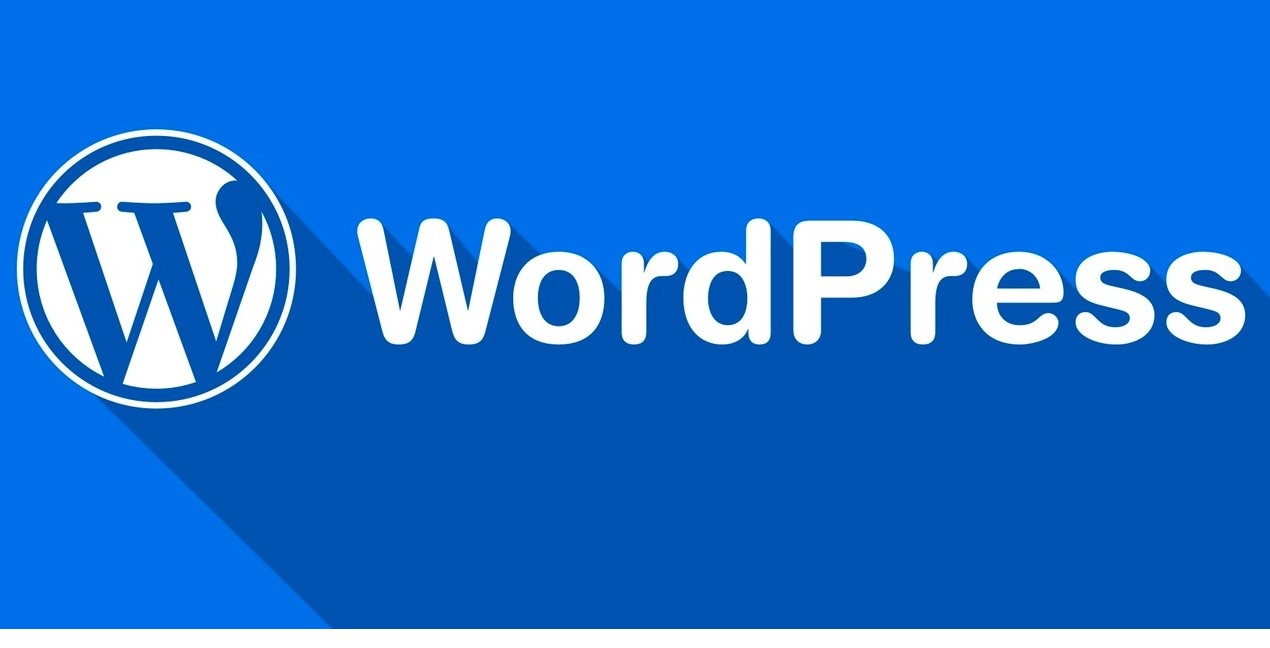
在CentOS 7上安装WordPress有几个步骤,其中包括安装Web服务器(如Apache或Nginx)、安装PHP和MySQL、以及配置WordPress。
以下是在CentOS 7上安装WordPress的步骤:
安装Web服务器和PHP
在CentOS 7上安装Apache和PHP可以使用yum包管理器,执行以下命令:
sudo yum install httpd php php-mysql
安装完成后,启动Apache服务:
sudo systemctl start httpd.service
安装MySQL
在CentOS 7上安装MySQL可以使用yum包管理器,执行以下命令:
sudo yum install mariadb-server mariadb
安装完成后,启动MySQL服务:
sudo systemctl start mariadb
接着,运行MySQL安全脚本以加强MySQL的安全性:
sudo mysql_secure_installation
在安全脚本中,您将被要求设置ROOT密码和其他一些MySQL安全性设置。
创建MySQL数据库和用户
登录到MySQL控制台:
sudo mysql -u root -p
输入MySQL ROOT密码,创建一个新的MySQL数据库并授权一个新用户:
CREATE DATABASE wordpress;
GRANT ALL PRIVILEGES ON wordpress.* TO 'wordpressuser'@'localhost' IDENTIFIED BY 'password';
FLUSH PRIVILEGES;
EXIT;
请将‘wordpress’替换为您想要为WordPress使用的数据库名称,‘wordpressuser’替换为您想要创建的新MySQL用户名称,‘password’替换为您想要为该用户设置的密码。
下载和安装WordPress
下载WordPress的最新版本,并将其解压缩到Apache的文档根目录:
cd /var/www/html/
sudo wget -c http://wordpress.org/latest.tar.gz
sudo tar -xzvf latest.tar.gz
接下来,将Apache的文档根目录设置为WordPress:
sudo mv wordpress/* .
sudo rm -rf wordpress latest.tar.gz
配置WordPress
复制WordPress默认配置文件:
sudo cp wp-config-sample.php wp-config.php
编辑wp-config.php文件,填写MySQL数据库名称、用户名和密码:
sudo vi wp-config.php
在文件中找到以下行:
define('DB_NAME', 'database_name_here');
define('DB_USER', 'username_here');
define('DB_PASSWORD', 'password_here');
将其替换为以下内容:
define('DB_NAME', 'wordpress');
define('DB_USER', 'wordpressuser');
define('DB_PASSWORD', 'password');
并保存并关闭文件。
完成安装
通过您的Web浏览器,访问WordPress安装页面:
http://your-server-IP-address/
按照页面上的指示完成WordPress的安装过程。
这就是在CentOS 7上安装WordPress的步骤。请注意,WordPress具有许多配置选项和插件,您可以根据自己的需求进行定制。
注意:如果您有一定的linux系统基础, 可以通过此方式安装wordpress,会更安全。
如果没有linux系统基础,建议您直接通过安装宝塔面板再安装wordpress比较便捷。